PT-H110
Preguntas frecuentes y solución de problemas |
Cómo usar la función de etiqueta de texto
Esta función le permite crear varias etiquetas usando las plantillas incorporadas.
Estas plantillas están disponibles cuando se usan casetes de cinta de 12 mm / 0,47" de ancho.
Para usar la función de etiqueta de texto, siga los pasos a continuación.
Ejemplo: ![]() (Plantilla que incluye un gráfico repetido)
(Plantilla que incluye un gráfico repetido)
-
Presione la tecla Menu (
 )
) -
Presione la tecla Cursor (
 ) para seleccionar Decorativo.
) para seleccionar Decorativo. -
Presione la tecla OK (
 ).
).
Seleccionar categoría se visualiza. -
Presione la tecla Cursor (
 ) para seleccionar Texto.
) para seleccionar Texto. -
Presione la tecla OK (
 ).
).
Seleccionar diseño se visualiza. -
Presione la tecla Cursor (
 ) hasta que aparezca
) hasta que aparezca 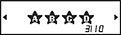 .
. -
Presione la tecla OK (
 ).
).
Introducir texto se visualiza. -
Elimine el texto y luego ingrese el texto que se imprimirá.
- No puede configurar la Fuente, el Tamaño, el Estilo y el Marco al ingresar textos.
-
Para borrar el texto, mueva el cursor hacia el lado derecho donde desea borrar, y luego presione la tecla Retroceso (
 /
/  ).
). -
Para borrar todo el texto, presione la tecla Borrar (
 /
/  ), luego aparecerá "Borrar todo". Presione la tecla OK (
), luego aparecerá "Borrar todo". Presione la tecla OK (  ). Presione la tecla Escape (
). Presione la tecla Escape (  ) para cancelar.
) para cancelar.
-
Presione la tecla OK (
 ).
).
Establecer longitud de etiqueta se visualiza. -
Presione la tecla Cursor (
 ) o las teclas numéricas para seleccionar la longitud de etiqueta deseada desde [Auto] o 30 - 999 mm (1.2 "- 39.0")
) o las teclas numéricas para seleccionar la longitud de etiqueta deseada desde [Auto] o 30 - 999 mm (1.2 "- 39.0")- Presione la tecla [Espacio] para volver a la inicial ajuste para el modo "Longitud de etiqueta". La configuración inicial es Auto.
- Si configura una longitud de etiqueta más larga que la predeterminada ([Auto]), la etiqueta de texto se imprime repetidamente dentro de la longitud establecida. La etiqueta de texto puede no imprimirse por completo dependiendo de la longitud establecida.
- La configuración de longitud de etiqueta disponible cambia según la cantidad de textos que ingresó.
-
Presione la tecla OK (
 ).
).
[Imprimir] se muestraPara obtener una vista previa de las etiquetas, presione la tecla Vista previa (
 /
/  ) cuando se visualiza Imprimir en la pantalla LCD.
) cuando se visualiza Imprimir en la pantalla LCD. -
Presione la tecla OK (
 ).
). -
Presione la tecla Cursor (
 ) o las teclas numéricas para especificar el número de copias dentro del rango de 1 a 9.
) o las teclas numéricas para especificar el número de copias dentro del rango de 1 a 9. -
Presione la tecla OK (
 ).
).
-
Para salir de las plantillas y regresar a la pantalla de ingreso de texto, realice una de las siguientes acciones:
-
Presione la tecla Escape (
 )..
).. -
Pulse la tecla Cursor (
 ) para seleccionar [Salir], y luego presione la tecla OK (
) para seleccionar [Salir], y luego presione la tecla OK (  ) cuando aparezca Imprimir.
) cuando aparezca Imprimir.
-
Presione la tecla Escape (
- No puede guardar etiquetas creadas con plantillas en la memoria.
- No puede editar las plantillas.
- Cuando accede a plantillas de etiquetas de texto, se recupera la última longitud impresa de la etiqueta de la plantilla de etiqueta de texto.
En el caso de que no haya obtenido una respuesta a su pregunta, compruebe las preguntas frecuentes adicionales.
En el caso de que necesite ayuda adicional, póngase en contacto con el servicio de atención al cliente de Brother:
Comentarios sobre el contenido
Con el fin de mejorar nuestro servicio de asistencia, facilite sus comentarios a continuación.
